Innehållsförteckning
Problem: SD-kortet visar inte full kapacitet
"Jag köpte ett SanDisk micro SD-kort för ett år sedan, och det är 8 GB. I morse när jag överförde några bilder från SD-kortet till det andra på min Windows 10-dator, för att frigöra lite utrymme, senare kontrollerar jag dess egenskaper, det visar cirka 500 MB kapacitet Det är inte sant.
Typiska skäl:
För oss beror problemet på att SD-kort visar fel storlek huvudsakligen på tre aspekter.
- 1. Billigt och felaktigt SD-kort köpt från oärliga leverantörer
- 2. Inkompatibel med kortläsare eller värdenheter
- 3. Infekterad av datavirus
Återställ data SD-kort före formatering
Diskformatering bör tas mycket noggrant som vi har tagit upp många gånger, det kommer att radera all data och lämnar dig ett tomt SD-kort i slutändan. Om ingen säkerhetskopia är tillgänglig kommer formaterade data att gå förlorade.
Därför rekommenderar vi starkt att du återställer filer från ditt SD-kort i förväg. EaseUS dataåterställning är känt för dataåterställning från alla enheter, som hårddisk, SSD, SD-kort, USB-minne, penna, extern hårddisk och mer.
Det låter dig återställa alla typer av filer från ditt SD-kort. Under tiden, om filkorruption inträffar, kan EaseUS dataåterställningsprogram reparera skadade videor , foton och dokument åt dig.
Följ stegen nedan för att hämta filer från SD-kortet.
Steg 1. Anslut SD-kortet, minneskortet eller CF-kortet till din dator och starta EaseUS minneskortåterställningsprogramvara på din PC. SD-kortet kommer att listas under avsnittet Enheter. Välj SD-kortet och klicka på "Sök efter förlorad data" för att börja leta efter dina förlorade data.

Steg 2. Programvaran startar en skanning automatiskt. Skanningen är tillräckligt kraftfull för att hitta alla förlorade filer som till och med förlorade filnamn. Efter skanningsprocessen kan du hitta borttagna objekt från trädvyspanelen till vänster. Klicka sedan på "Filter" om du letar efter en specifik filtyp, som foton, dokument, videor eller e-postmeddelanden.

Steg 3. Du kan direkt dubbelklicka på filerna för att förhandsgranska innehållet. Efter detta kan du välja önskade filer och klicka på "Återställ" för att återställa dem till en säker plats på din PC eller andra externa lagringsenheter.
💡 Tips: Du kan återställa data på lokala diskar, externa hårddiskar och även molnlagringen.

Hur man återställer SD-kort till full storlek
Efter att ha uteslutit orsakerna till den nämnda inkompatibiliteten, för att återställa SD-kortet till dess fulla storlek för ett normalt arbetsläge, måste du utföra ett snabbt format.
Det finns några bra formateringsverktyg för SD-kort som är gratis att använda på Windows 10/8.1/8/7. Plocka upp en behändig du föredrar.
- Varning
- Eftersom formatering av SD-kort kommer att radera data på det, se till att du har skapat en säkerhetskopia (se hur du säkerhetskopierar SD-kort innan du formaterar ). Annars kan du bara använda EaseUS Data Recovery Wizard för att återställa data från det formaterade SD-kortet .
Metod 1. Diskhantering
Steg 1. Högerklicka på Den här datorn/den här datorn > Hantera.
Steg 2. Välj Diskhantering under Enhetshanteraren, hitta och högerklicka på SD-kort och välj Formatera...

Steg 3. Byt namn på och återställ filsystemet för SD-kortet till NTFS eller FAT32 efter behov, följ riktlinjerna på skärmen för att slutföra formateringsprocessen.
Efter detta kommer du att återfå all lagringsstorlek på ditt SD-kort och du kan använda det för att lagra och spara filer och data igen då.
Metod 2. EaseUS diskformateringsprogram
Detta är en gratis partitionsprogramvara från tredje part, så det kräver att du laddar ner och installerar det på din dator och sedan följer guiden för att formatera SD-kortet.
Steg 1. Högerklicka på hårddiskpartitionen och välj alternativet "Formatera".
Steg 2. I det nya fönstret ställer du in partitionsetiketten, filsystemet och klusterstorleken för partitionen och klickar sedan på "OK".
Steg 3. Du kan se ett varningsfönster, klicka på "Ja" för att fortsätta.
Steg 4. Klicka på knappen "Execute 1 Task(s)" och klicka sedan på "Apply" för att börja formatera hårddiskpartitionen.
Metod 3. DiskPart kommandoraden
Steg 1. Skriv cmd i sökrutan i Windows 10 och då får du den bäst matchande kommandotolken. Högerklicka på den och välj "Kör som administratör".
Steg 2. I kommandotolken skriver du diskpart och trycker på "Enter".
Steg 3. Skriv list disk för att lista alla tillgängliga enheter och tryck på "Enter".
Steg 4. Skriv select disk + disk number (välj till exempel disk 0) för att välja SD-kortet du vill formatera och tryck på Enter.
Steg 5. Skriv clean för att rengöra SD-kortet du har valt och tryck på "Enter".
Steg 6. Skriv create partition primary för att skapa en partition på det rensade SD-kortet och tryck på "Enter":
Steg 7. Skriv format fs=ntfs (eller format fs=exfat) och tryck på "Enter" för att formatera enheten med NTFS eller exFAT.
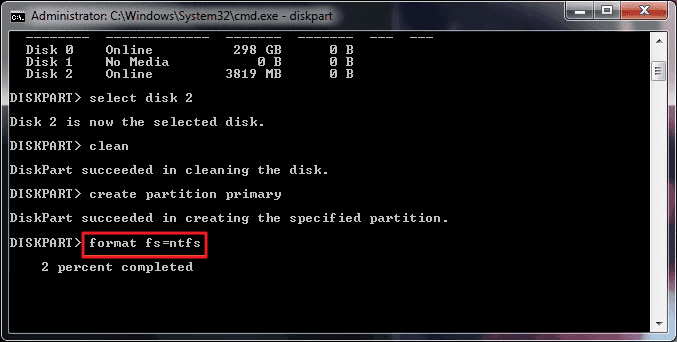
Steg 8. Skriv tilldela bokstav=enhetsbeteckning (till exempel tilldela bokstav=E) för att tilldela en enhetsbeteckning och tryck på "Enter".
Was This Page Helpful?
Relaterade Artiklar
-
Återställ data från ett skadat SD-kort
![author icon]() /2024/09/10
/2024/09/10 -
Bästa lösningar för hårddiskåterställning | Återställ data från hårddisken
![author icon]() /2024/09/10
/2024/09/10 -
Åtgärda extern hårddisk som inte visar full kapacitet på Windows och Mac
![author icon]() /2024/09/11
/2024/09/11 -
Hur man reparerar skadad extern hårddisk utan att förlora några data
![author icon]() /2024/09/10
/2024/09/10
